WordPress 이미지에서 오른쪽 클릭을 비활성화하는 방법
게시 됨: 2023-03-30누군가 귀하의 허락 없이 귀하의 이미지를 훔치는 것을 목격하셨습니까? 당신이 이것의 희생자라면, 우리는 당신을 위해 뭔가를 가지고 있습니다. 이 기사에서는 WordPress 이미지에서 마우스 오른쪽 버튼 클릭을 비활성화하고 이미지 다운로드를 제한하는 방법을 보여줍니다!
WordPress 이미지에서 오른쪽 클릭을 비활성화하는 이유는 무엇입니까?
독창적인 콘텐츠 제작자라면 도난으로부터 사진을 저장하는 것이 주요 관심사가 될 것입니다. 아시 다시피 누구나 두 번의 클릭(오른쪽 클릭 및 왼쪽 클릭)으로 이미지를 다운로드할 수 있으므로 웹사이트에서 이미지 도용을 방지하는 것이 최우선 과제인 경우 우선 이미지에서 오른쪽 클릭을 비활성화해야 합니다. 이렇게 하면 이미지 도용을 방지하고 무단 다운로드를 줄이는 데 도움이 됩니다.
일부 웹사이트는 비즈니스용 이미지를 제작할 그래픽 디자이너를 고용합니다. 디자이너에게 돈을 투자하여 사진을 개발하는 경우 다시 생각하지 않고 기능을 비활성화하는 것도 고려해야 합니다.
다음 섹션에서는 몇 가지 장단점을 보여 주므로 개념을 더 잘 이해할 수 있습니다.
오른쪽 클릭 비활성화의 장단점
더 나아 가기 전에 WordPress 사이트에서 기능을 비활성화하는 장단점을 아는 것이 필수적입니다. 그렇게 하는 것이 귀하의 웹사이트에 좋은 생각인지 여부를 결정하는 데 도움이 될 것입니다.
장점
- 이미지 핫링크 방지 – 누군가가 귀하의 미디어 파일 URL을 가지고 있는 경우 서버에 업로드하지 않고 웹사이트에 직접 삽입합니다. 오른쪽 클릭 기능을 제거하면 이런 일이 발생하지 않습니다(이 가이드의 뒷부분에서 이미지 핫링크에 대해 자세히 설명).
- 원본 작업을 유지하십시오 . 이미지 비용을 지불하는 경우 이를 고려해야 합니다. 이렇게 하면 원본 작업을 유지하고 모든 외부 다운로드를 제한할 수 있습니다.
단점
- 모든 방문자에게 최적은 아닙니다 . 블로그 게시물에서 코드 스니펫을 공유하는 경우 기능을 비활성화하는 것은 잘못된 것입니다. 방문자는 스니펫을 수동으로 입력하는 대신 복사해야 합니다.
- 매번 작동하지 않습니다 . 사용자는 여전히 브라우저 탭에서 JavaScript를 차단하거나 사진의 스크린샷을 찍어 이미지를 훔칠 수 있습니다.
WordPress에서 오른쪽 클릭을 비활성화하는 방법
이제 오른쪽 클릭을 비활성화하여 웹사이트 콘텐츠를 안전하게 유지하는 방법을 이해했으므로 WordPress에서 이를 수행하는 다양한 방법을 살펴보겠습니다. 작업을 완료하는 방법에는 두 가지가 있습니다.
- 플러그인 사용
- 일부 코드를 사용하여 수동으로
요구 사항과 기본 설정에 따라 옵션을 선택할 수 있도록 두 가지 방법을 모두 보여드리겠습니다.
더 이상 고민하지 않고 프로세스를 살펴 보겠습니다.
1) 플러그인 사용
우리는 다음 플러그인을 사용할 것입니다:
- WP에 대한 오른쪽 클릭 비활성화
- WP 콘텐츠 복사 방지 및 오른쪽 클릭 없음
두 플러그인 모두 번거로움 없이 작업을 수행합니다. 이제 어떻게 되는지 봅시다.
1.1) WP에 대한 오른쪽 클릭 비활성화
플러그인은 이름에서 알 수 있듯이 WordPress에서 마우스 오른쪽 버튼 클릭을 비활성화합니다. 이는 단순히 이미지를 복사할 수 없다는 의미가 아닙니다. 또한 텍스트를 복사하거나 강조표시한 용어를 Google에서 검색하거나 오른쪽 클릭 버튼을 사용하여 다른 작업을 수행할 수 없음을 의미합니다.
이것이 최선의 선택이라고 생각되면 단계별 프로세스로 들어가 작업을 완료하십시오. 가장 먼저 해야 할 일은 웹 사이트에 WP용 오른쪽 클릭 비활성화를 설치하는 것 입니다. 무료 버전 플러그인이므로 WordPress 플러그인 저장소에서 직접 설치할 수 있습니다.
플러그인 > 새로 추가 로 이동합니다.
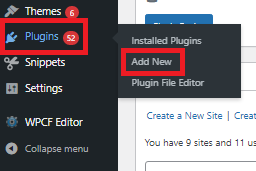
플러그인을 검색하여 설치한 다음 활성화합니다.
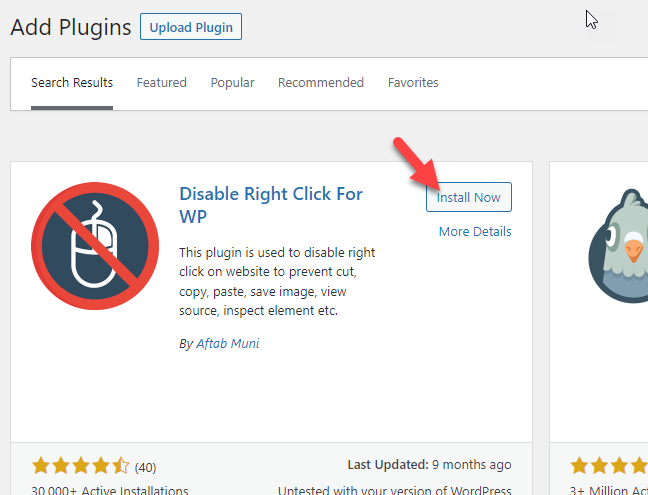
플러그인을 활성화하면 전체 웹사이트에서 작동하지만 관리자로 로그인한 경우 전체 제어 권한이 있으며 문제 없이 오른쪽 클릭을 수행할 수 있습니다.
또한 다음과 같은 키보드 단축키를 비활성화합니다.
- CTRL+C, CTRL+X, CTRL+V: 복사, 잘라내기 및 붙여넣기
- CTRL + U: 소스 보기
- F12/CTRL+SHIFT+I/CTRL+SHIFT+K: 요소 검사
이제 사람들은 웹사이트 이미지를 다운로드하여 다른 곳에 업로드할 수 없습니다. 이는 관리자에게 영향을 미치지 않으므로 플러그인이 작동하는 것을 보려면 로그아웃해야 합니다. 또는 비공개 창으로 이동하여 플러그인이 어떻게 작동하는지 확인할 수도 있습니다.
이 도구는 누군가 귀하의 콘텐츠를 마우스 오른쪽 버튼으로 클릭할 때 경고/메시지를 표시할 수도 있습니다. 언급된 기능이 더 이상 작동하지 않는다는 것을 웹사이트 방문자에게 알리는 경우에 유용합니다.
WordPress 설정에서 플러그인 구성을 볼 수 있습니다.

일반 설정에서 경고를 활성화하는 옵션이 표시됩니다.
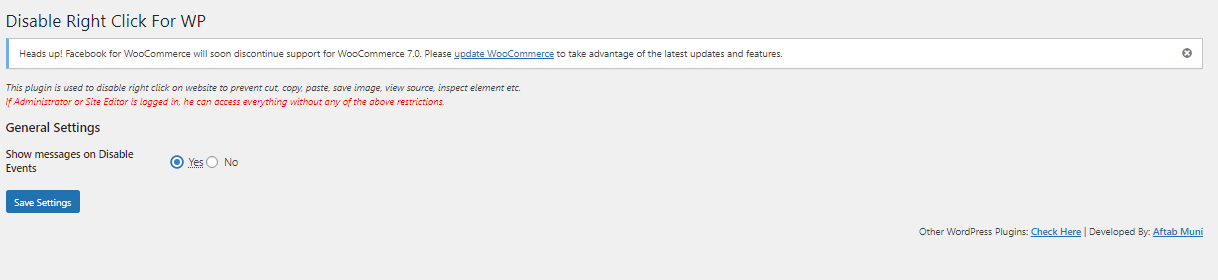
활성화하면 프런트엔드 사용자에게 더 이상 오른쪽 클릭을 수행할 수 없다는 메시지가 표시됩니다.
플러그인은 최소한의 구성으로 되어 있으며 사용하기 쉽습니다.
1.2) WP 콘텐츠 복사 방지 및 오른쪽 클릭 플러그인 없음
WP Content Copy Protection & No Right Click Plugin은 작업을 완료하는 또 다른 좋은 옵션입니다. WP 플러그인의 오른쪽 클릭 비활성화와 마찬가지로 모든 키보드 단축키도 차단할 수 있습니다. 이 섹션에서는 플러그인을 사용하여 작업을 수행하는 방법을 보여줍니다.
먼저 WP Content Copy Protection & No Right Click을 웹사이트에 설치한 다음 활성화합니다.
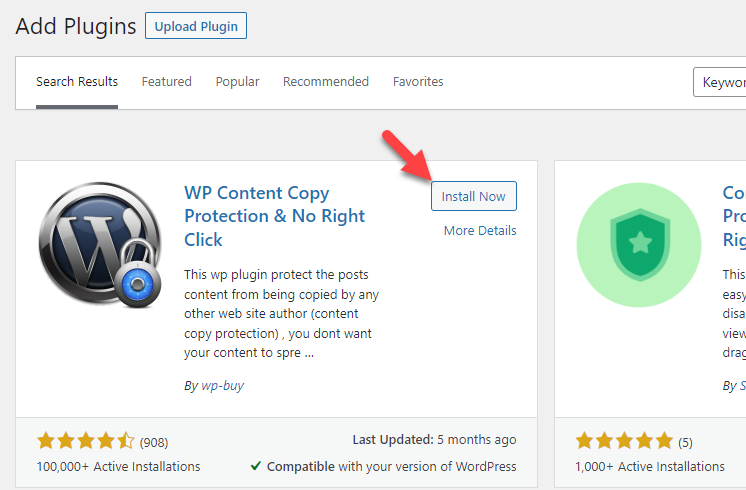
활성화를 완료하면 왼쪽에 플러그인 설정이 표시됩니다.
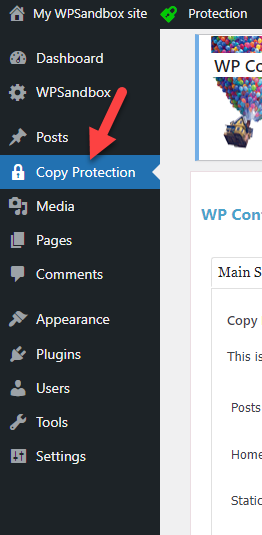
기본 구성 옵션이 좋습니다. 그러나 조정이 필요한 경우 그렇게 할 수 있습니다.


변경 후 설정을 저장합니다.
이렇게 하면 WP Content Copy Protection & No Right Click으로 이미지를 보호할 수 있습니다.
플러그인을 사용한 후 결과가 표시되지 않으면 캐싱 때문입니다. 이 경우 WordPress 캐시를 지우십시오.
2) 코드 사용
플러그인은 코딩에 대해 잘 모르는 사람들을 위한 빠른 솔루션입니다. 그러나 그들은 귀하의 사이트를 느리게 할 수 있습니다. 더 많은 플러그인을 설치하고 싶지 않고 약간의 코드를 사용하고 싶다면 이 섹션을 계속 읽으십시오. 효율적으로 작동하는 간단한 코드를 제공할 것입니다.
참고: 일부 테마 파일을 조정할 예정이므로 하위 테마를 생성하는 것이 좋습니다. 이렇게 하면 상위 테마가 업데이트될 때 수정 사항이 손실되지 않습니다.
먼저 대시보드에서 외모 > 테마 파일 편집기 로 이동합니다. 오른쪽 테마 폴더에 모든 PHP 및 CSS 파일이 표시됩니다.
이제 아래로 스크롤하여 footer.php 파일을 찾으십시오 .
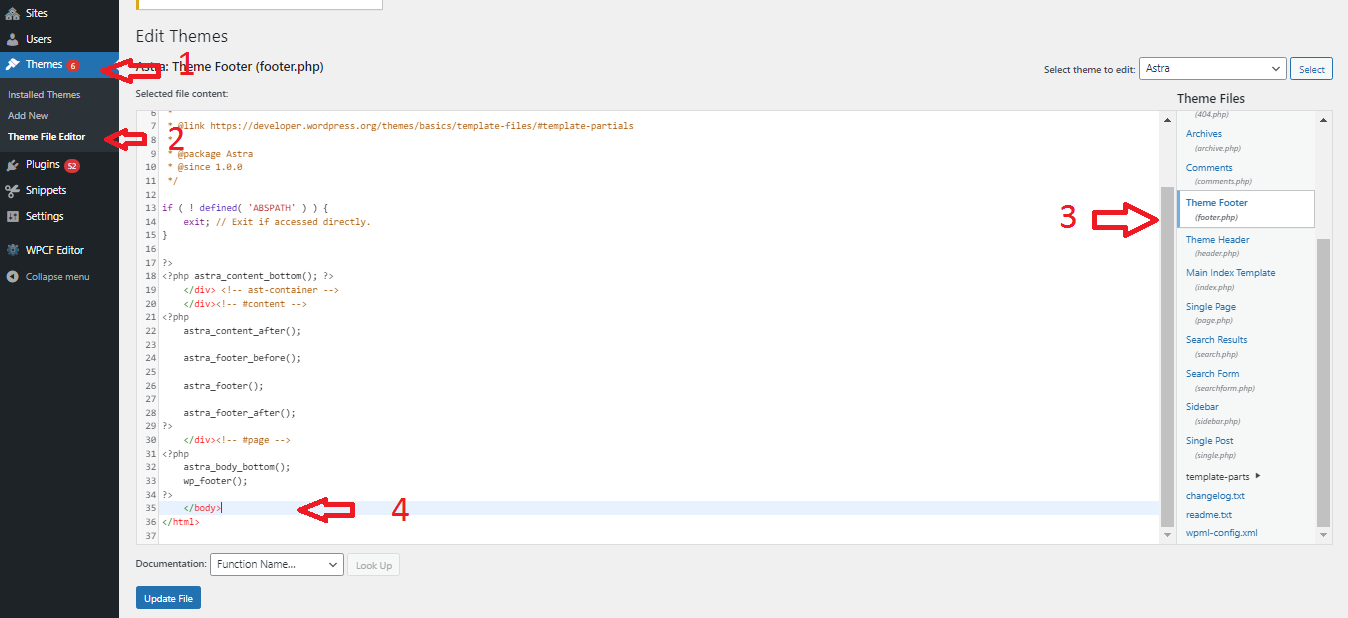
파일을 찾으면 이 JavaScript 코드를 파일에 추가하십시오.
<스크립트 유형="텍스트/자바스크립트">
jQuery(문서).ready(기능() {
//잘라내기 복사 붙여넣기 비활성화
jQuery('body').bind('잘라내기 복사 붙여넣기', function (e) {
e.preventDefault();
});
//마우스 우클릭 비활성화
jQuery("바디").on("contextmenu",function(e){
거짓을 반환합니다.
});
});
</스크립트>파일은 다음과 같습니다.
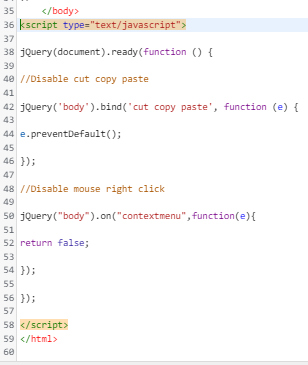
코드를 붙여넣은 후 파일을 업데이트할 수 있습니다. 이렇게 하면 타사 플러그인을 사용하지 않고 WordPress 웹사이트에서 마우스 오른쪽 버튼 클릭을 비활성화할 수 있습니다.
보너스: 콘텐츠를 보호하기 위한 기타 팁
다른 많은 옵션을 사용하여 온라인 해적 및 도둑으로부터 콘텐츠를 저장할 수도 있습니다. 그들 중 일부를 살펴 보겠습니다.
- 저작권법으로 콘텐츠 보호
- 워터마킹 이미지
- 핫링크 비활성화
이러한 각 옵션을 자세히 살펴보겠습니다.
1) 저작권 고지 추가
웹사이트에 저작권 표시를 포함하면 콘텐츠가 지적 재산이며 허가 없이 사용해서는 안 된다는 사실을 사람들에게 알릴 수 있습니다. 이는 모든 사용자가 콘텐츠 도용의 결과를 알지 못하고 의도적으로 행동하지 않을 수 있기 때문에 유용합니다.
통지를 이해하기 어렵게 만들 필요는 없습니다. 사람들에게 귀하의 재산을 사용할 수 있는 방법과 사용할 수 없는 방법을 알려주십시오. 예를 들어 사람들이 사이트의 발췌문과 링크를 사용할 수 있도록 결정할 수 있습니다. 귀하 또는 귀하의 웹사이트가 전체 크레딧을 받아야 함을 명확히 하고 원본에 대한 링크를 요청할 수 있습니다.
바닥글이나 사이드바와 같이 웹사이트의 모든 페이지에서 볼 수 있는 위치에 저작권 고지를 추가하는 것이 좋습니다. 이렇게 하면 필요한 경우 무언가를 할 수 있는 법적 권리도 갖게 됩니다.
2) 워터마크 이미지
워터마크를 추가하는 것은 사람들이 WordPress에서 사진을 훔치는 것을 막는 가장 좋은 방법 중 하나입니다. 사진에 워터마크를 추가하면 워터마크를 보는 모든 사람이 어디에서 왔는지 알 수 있습니다 .
플러그인을 사용하여 이미지에 워터마크를 자동으로 추가할 수 있습니다. 대부분의 플러그인을 사용하면 워터마크의 투명도를 변경할 수 있습니다. 이를 통해 사람들은 텍스트나 로고의 일부만 볼 수 있지만 이미지를 볼 수 있습니다. 반면에 Adobe Illustrator와 같은 전용 도구를 사용하여 사진에 수동으로 워터마크를 추가할 수 있습니다.
3) 핫링크 비활성화
핫 링크는 요즘 발생하는 일반적인 문제입니다. 사람들이 웹 서버에서 직접 자신의 웹사이트에 이미지를 삽입하는 것을 핫링크라고 합니다. 따라서 일부 웹 사이트 방문자가 대상 페이지에 도달하면 이미지가 서버에서 직접 표시됩니다.
잘못된 것 같습니다.
이로 인해 더 많은 대역폭 사용 및 웹 사이트 가동 시간 문제가 발생할 수 있습니다. 대역폭 사용에 대해 요금을 부과하는 웹 호스팅 공급자를 사용하는 경우 추가 데이터 전송에 대해 더 많은 비용을 지불하기 시작합니다. 또한 웹 사이트는 방문자가 있을 때마다 이미지를 요청하므로 추가 HTTP 요청입니다.
이것은 또한 웹 사이트의 속도와 성능을 유발합니다. 전반적으로 핫링크를 비활성화하는 것은 좋은 생각입니다. 이렇게 하려면 아래 코드를 복사하여 루트 디렉터리의 .htaccess 파일에 붙여넣습니다.
#금지된 이미지 또는 사용자 지정 이미지 옵션이 있는 이미지의 핫링크 비활성화
RewriteEngine 켜기
RewriteCond %{HTTP_REFERER} !^$
RewriteCond %{HTTP_REFERER} !^http(s)?://(www\.)?yourdomainname.com [NC]
RewriteCond %{HTTP_REFERER} !^http(s)?://(www\.)?google.com [NC]
RewriteRule \.(jpg|jpeg|png|gif)$ – [NC,F,L]yourdomainname.com을 실제 도메인 이름으로 바꿔야 합니다.
결론
요즘에는 콘텐츠나 이미지 도용이 꽤 흔합니다. 사용자는 결과를 고려하지 않고 나쁜 의도로 이미지를 복사할 수 있지만 WordPress 웹사이트에서 마우스 오른쪽 버튼 클릭을 비활성화하면 방문자가 허가 없이 이미지를 다운로드할 수 없습니다. 이 가이드는 플러그인을 사용하거나 사용하지 않고 작업을 수행하는 몇 가지 방법을 보여줍니다.
가장 쉬운 방법은 전용 플러그인을 사용하는 것입니다. Disable Right Click for WP 와 같은 도구를 사용하면 몇 분 안에 이미지를 마우스 오른쪽 버튼으로 클릭하지 못하도록 할 수 있습니다. 반면에 추가 플러그인을 추가하는 것이 올바른 선택이 아니라고 생각하고 코딩 지식이 있는 경우 약간의 코드를 사용할 수 있습니다 .
마지막으로 다음과 같이 콘텐츠를 보호하기 위해 취할 수 있는 추가 조치를 확인했습니다.
- 저작권 사용
- 이미지에 워터마크 추가
- 핫링크 비활성화
이 기사가 도움이 되었기를 바라며 WordPress에서 마우스 오른쪽 버튼 클릭 비활성화에 대해 자세히 알아보십시오. 그렇다면 이 콘텐츠를 동료 블로거와 자유롭게 공유하세요. 블로그에서 더 많은 자습서를 확인할 수 있습니다.
비슷한 기사:
- WordPress 이미지 도용을 방지하는 방법
- WordPress의 워터마크 이미지: 알아야 할 모든 것
- WooCommerce를 위한 최고의 보안 플러그인
